现在有越来越多的用户都开始升级安装英文版的win7系统,那么就还需要自己安装中文语言包来显示中文,通常下载cab中文语言包来进行安装,可是有许多win7系统用户并不知道要怎么安装cab中文语言包,现在给大家分享一下具体的安装步骤吧。
1、按win + R组合键调出“运行”对话框,输入“LpKsetup”,确定,就会弹出如下图所示的“安装或卸载显示语言”窗口;
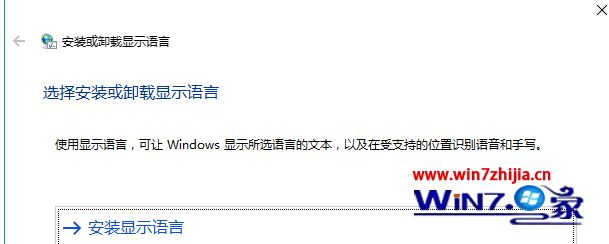
2、点击“安装显示语言(install display languages)”,然后再选择你存放在电脑中的语言包,下面按提示点“下一步”安装即可。
如果你想把新安装的语言设置为默认显示语言,那么还需要进入“settings(设置) - Time & language(时间和语言) - Region & language(区域和语言)”设置界面;
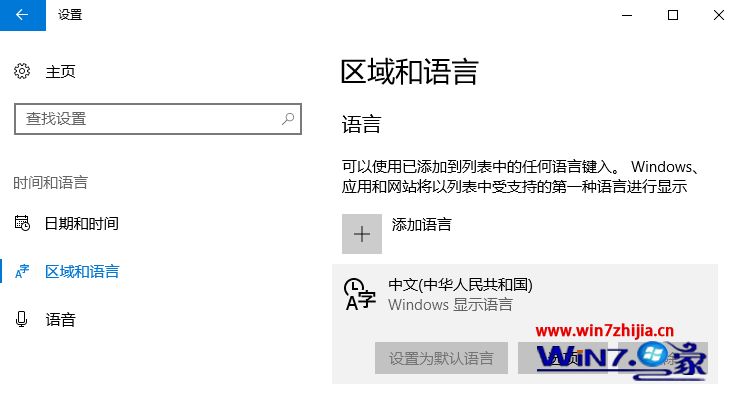
3、然后把新安装的语言设置为默认语言(set as default)。
非Unicode程序乱码的解决方法:
有时候在安装显示中文语言之后,会出现非Unicode程序显示乱码的问题,我们可以按如下方法来解决:
1、还是上面的“区域和语言”设置界面,点击“相关设置”下的“其他日期、时间和区域设置”链接打开“控制面板\时钟、语言和区域”窗口;
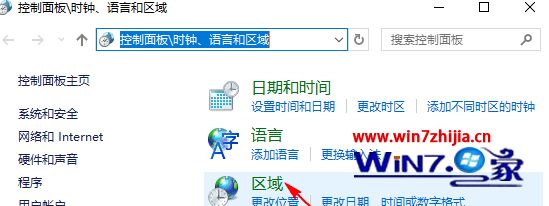
2、点击“区域”打开“区域”设置窗口,切换到“管理”标签;
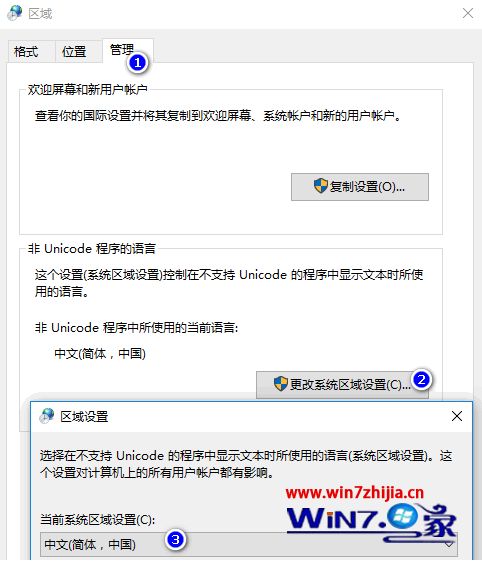
3、点击“更改系统区域设置”按钮弹出“区域设置”窗口,把当前系统区域设置为“中文(简体,中国)。
这样就能解决部分非Unicode程序显示乱码的问题了;
4、但是仍然可能存在欢迎屏幕或某些系统界面显示英文的问题,我们可以按如下方法让它们也显示中文;
5、还回到“区域”设置窗口的“管理”标签页,点击上方的“复制设置”按钮打开“欢迎屏幕和新的用户帐户设置”窗口;
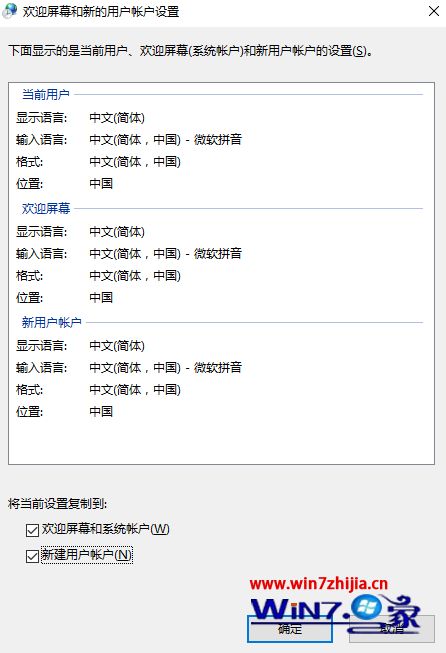
6、勾选底部的“欢迎屏幕和系统账户”和“新建用户账户”复选框,然后重启系统后设置生效。你会发现之前仍然显示英文的部分也显示中文了。
关于win7系统怎么安装cab中文语言包就给大家介绍到这边了,有需要的用户们可以参照上面的方法步骤来进行操作吧,希望可以帮助到大家。